Podeu estalviar temps creant un menú electrònic preparant tot el que necessiteu en un full de càlcul de Microsoft Excel.
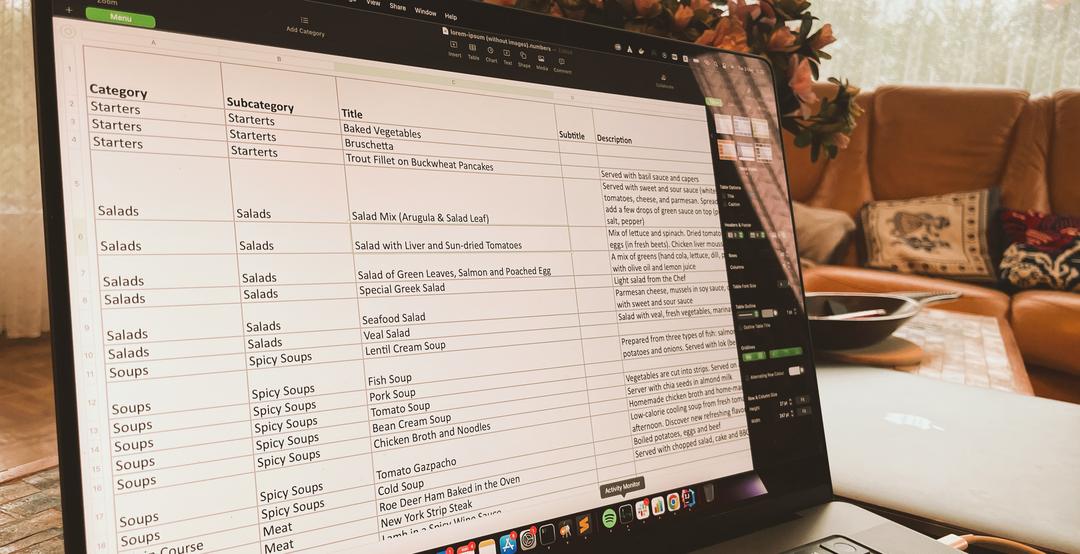
Si us plau, seguiu els passos següents per importar els elements del menú:
- Descarregar un exemple de menú electrònic en format XLSX.
- Obriu el fitxer descarregat en qualsevol editor de fulls de càlcul (Microsoft Excel, Apple Numbers, OpenOffice Calc, etc.)
- Deseu els vostres canvis.
- Obriu Importa al tauler d'administració.
- Especifiqueu el camí al fitxer actualitzat.
- Feu clic a Importa i espereu que finalitzi el procés.
- Un cop fets els passos, el menú s'importarà i estarà disponible al tauler d'administració. Si cal, podeu crear un fitxer nou i importar elements addicionals.
- Comproveu al vostre telèfon mòbil si el menú del codi qr s'ha importat correctament.

